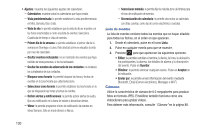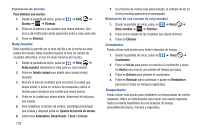Samsung SGH-S959G User Manual Ver.le4_f4 (Spanish(north America)) - Page 131
Sección 9: Aplicaciones, AllShare, Consejo, Videos, Imágenes, Audio, Seleccione dispositivo
 |
View all Samsung SGH-S959G manuals
Add to My Manuals
Save this manual to your list of manuals |
Page 131 highlights
Sección 9: Aplicaciones Esta sección contiene una descripción de cada aplicación que está disponible en el menú de aplicaciones, su función y cómo navegar a través de esa aplicación en particular. Si la aplicación se describe ya en otra sección de este manual del usuario, se proporcionará una referencia cruzada a esa sección en particular. Consejo: Para abrir aplicaciones rápidamente, añada los iconos de las aplicaciones que utilice con frecuencia a una de las pantallas de inicio. Para obtener detalles, consulte "Personalización de la pantalla de inicio" en la página 38. También puede añadir el icono de una aplicación como un acceso directo primario que aparecerá en todas las pantalla de inicio. Si añade una aplicación como un acceso directo primario, el icono de la aplicación no aparecerá en el menú de aplicaciones. Para obtener más información, consulte "Cómo añadir y quitar accesos directos primarios" en la página 41. AllShare AllShare permite que el teléfono transmita fotos, música y videos desde su memoria a otros dispositivos certificados por DLNA (Digital Living Network Alliance). El teléfono también puede mostrar contenido digital transmitido desde otros dispositivos certificados por DLNA. Nota: Para ver más información acerca de los productos certificados por DLNA, visite http://www.dlna.org/home. 1. Conéctese a una red Wi-Fi. Para obtener más información, consulte "Conexión a una red Wi-Fi" en la página 120. 2. Desde la pantalla de inicio, pulse en ➔ AllShare . Aparecerá la pantalla AllShare. 3. Para compartir contenido multimedia, pulse en Videos, Imágenes o Audio y pulse en el contenido que desea compartir. 4. En la pantalla Seleccione dispositivo, aparecerán los dispositivos con los que puede compartir. 5. Pulse en un dispositivo para compartir el contenido multimedia. 6. Pulse en la ficha Dispositivo remoto en la parte superior de la pantalla. Aparecerán todos los dispositivos desde los que puede recibir contenido multimedia. Aplicaciones 127